ஸ்பேஸ்பார் என்பது உங்கள் கணினியில் ஒலியளவைக் கட்டுப்படுத்துவது உட்பட பல்வேறு நோக்கங்களுக்காகப் பயன்படுத்தக்கூடிய பல்துறை கருவியாகும். Windows 10 மற்றும் 11 இல், நீங்கள் ஸ்பேஸ்பாரைப் பயன்படுத்தி ஒலியளவை இயல்பாகக் கட்டுப்படுத்தலாம். ஒலியளவை சரிசெய்ய, சுட்டியை மேலே அல்லது கீழ் நோக்கி நகர்த்தும்போது ஸ்பேஸ்பாரை அழுத்திப் பிடிக்கவும். நீங்கள் சுட்டியை மேலும் நகர்த்தினால், ஒலி அளவு மாறும். ஸ்பேஸ்பாரைப் பயன்படுத்தி ஒலியை சில வினாடிகள் அழுத்திப் பிடிப்பதன் மூலம் ஒலியை முடக்கலாம். ஒலியளவைக் கட்டுப்படுத்த ஸ்பேஸ்பாரைப் பயன்படுத்துவதில் நீங்கள் விசிறி இல்லையென்றால், நீங்கள் எப்போதும் விண்டோஸில் அமைப்பை மாற்றலாம். இதைச் செய்ய, கண்ட்ரோல் பேனலைத் திறந்து வன்பொருள் மற்றும் ஒலிக்குச் செல்லவும். பின்னர், ஒலி பிரிவின் கீழ், கணினி ஒலிகளை மாற்று என்பதைக் கிளிக் செய்யவும். பட்டியலின் கீழே ஸ்க்ரோல் செய்து, Spacebarக்கான உள்ளீட்டைக் கண்டறியவும். முன்னிருப்பாக, இது கட்டுப்பாட்டு அமைப்பு தொகுதிக்கு அமைக்கப்பட வேண்டும். அது இல்லையென்றால், கீழ்தோன்றும் மெனுவைக் கிளிக் செய்து விருப்பத்தைத் தேர்ந்தெடுக்கவும். உங்கள் மாற்றங்களைச் செய்தவுடன், அவற்றைச் சேமிக்க சரி என்பதைக் கிளிக் செய்யவும். இனிமேல், ஸ்பேஸ்பார் நீங்கள் கட்டமைத்தபடி வேலை செய்யும். எனவே ஒலியளவைக் கட்டுப்படுத்த இதைப் பயன்படுத்த விரும்பினால், உங்களால் முடியும். அல்லது, வேறு ஏதாவது ஒன்றைப் பயன்படுத்த விரும்பினால், அமைப்பை மீண்டும் மாற்றலாம்.
சில விண்டோஸ் பயனர்கள் ஒரு விசித்திரமான சிக்கலை எதிர்கொண்டனர். அவர்கள் ஸ்பேஸ்பாரை அழுத்தும்போது, ஸ்பேஸில் நுழைவதற்குப் பதிலாக ஒலியளவு மாறுகிறது. சிதைந்த விசைப்பலகை இயக்கி, முரண்படும் மூன்றாம் தரப்பு பயன்பாடு அல்லது தொடக்க சேவை போன்றவற்றின் காரணமாக இந்தச் சிக்கல் ஏற்படலாம். பிரச்சனைக்கான காரணம் எதுவாக இருந்தாலும், இந்தக் கட்டுரை உங்களுக்கு உதவ சில பயனுள்ள தீர்வுகளை பட்டியலிடுகிறது உங்கள் விண்டோஸ் 11/10 கணினியில் உள்ள ஒலியளவை spacebar கட்டுப்படுத்துகிறது .

விண்டோஸ் 11 இல் உங்கள் ஸ்பேஸ்பார் வேலை செய்யாததற்கு பல காரணங்கள் உள்ளன. முக்கிய காரணம் சிதைந்த கீபோர்டு இயக்கி. கூடுதலாக, சில நேரங்களில் ஒட்டும் மற்றும் வடிகட்டி விசைகளும் சிக்கல்களை உருவாக்குகின்றன. இந்தச் சிக்கலைத் தீர்க்க நீங்கள் விசைப்பலகை சரிசெய்தலை இயக்கலாம். சிக்கல் தொடர்ந்தால், இயற்பியல் விசைப்பலகையைச் சரிபார்க்கவும்.
ஸ்பேஸ்பார் விண்டோஸ் 11/10 இல் ஒலியளவைக் கட்டுப்படுத்துகிறது
ஸ்பேஸ்பார் விண்டோஸ் 11/10 இல் ஒலியளவைக் கட்டுப்படுத்தி, ஒலியளவைக் குறைக்கும் அல்லது அதிகரித்தால், கீழே உள்ள தீர்வுகளைப் பயன்படுத்தவும்:
- ஒட்டும் விசைகளை முடக்கு
- சமீபத்திய விண்டோஸ் புதுப்பிப்பை நிறுவவும் அல்லது சமீபத்திய விண்டோஸ் புதுப்பிப்பை நிறுவல் நீக்கவும்.
- ஆன்-ஸ்கிரீன் கீபோர்டை இயக்கவும்
- விசைப்பலகை இயக்கியை மீண்டும் நிறுவவும்
- விசைப்பலகையை மீட்டமைக்கவும்
- க்ளீன் பூட் நிலையில் உள்ள பிழையை சரிசெய்தல்
- கணினி மீட்டமைப்பைச் செய்யவும்
- உங்கள் விசைப்பலகையை பொருத்தவும்
இந்த தீர்வுகள் அனைத்தையும் விரிவாகப் பார்ப்போம்.
1] ஒட்டும் விசைகளை முடக்கவும்
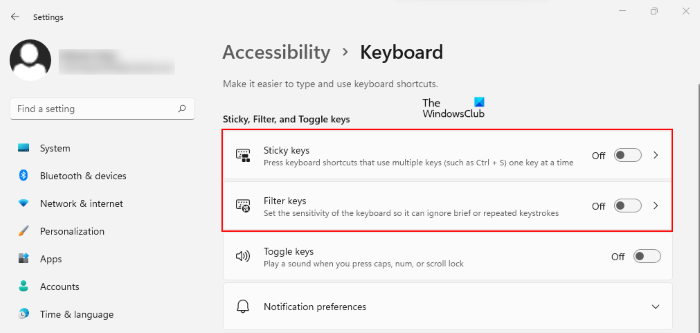
முதலில், ஒட்டும் விசைகள் இயக்கப்பட்டுள்ளதா என சரிபார்க்கவும். ஒட்டும் விசைகள் இயக்கப்பட்டிருப்பதைக் கண்டால், அவற்றை அணைக்கவும். சிக்கல் தொடர்ந்தால், அடுத்த சாத்தியமான தீர்வை முயற்சிக்கவும்.
2] சமீபத்திய விண்டோஸ் புதுப்பிப்பை நிறுவவும் அல்லது சமீபத்திய விண்டோஸ் புதுப்பிப்பை நிறுவல் நீக்கவும்.
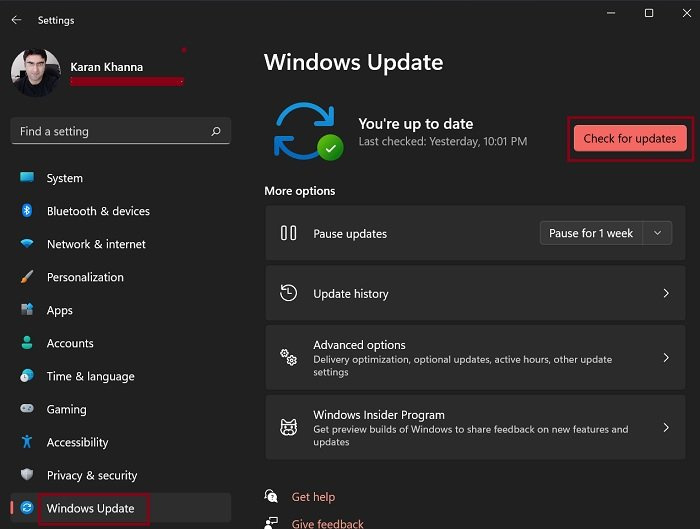
மைக்ரோசாப்ட் விண்டோஸ் 11/10 ஐ புதுப்பித்த நிலையில் வைத்திருக்க பரிந்துரைக்கிறது. விண்டோஸ் புதுப்பிப்புகள் சிறிய பிழைகளை சரிசெய்ய உதவுகின்றன. விண்டோஸ் 11/10 அமைப்புகளைத் திறந்து விண்டோஸ் புதுப்பிப்புகளை கைமுறையாக சரிபார்க்கவும். புதுப்பிப்பு இருந்தால், அதை நிறுவவும்.
எக்ஸ்பாக்ஸ் கன்சோல் துணை நிறுவல் நீக்குவது எப்படி
சில சந்தர்ப்பங்களில், விண்டோஸ் புதுப்பிப்புகள் பயனரின் கணினியில் சிக்கல்களை ஏற்படுத்துகின்றன. இந்த வழக்கில், நீங்கள் சமீபத்திய விண்டோஸ் புதுப்பிப்பை செயல்தவிர்க்கலாம். விண்டோஸ் புதுப்பிப்பை நிறுவிய பின் சிக்கல் ஏற்பட்டால், அதை நிறுவல் நீக்குவது உதவும்.
3] ஆன்-ஸ்கிரீன் கீபோர்டை இயக்கவும்.
உங்கள் விசைப்பலகை தொடர்பான பிரச்சனையா இல்லையா என்பதை இது உங்களுக்குத் தெரிவிக்கும். ஆன்-ஸ்கிரீன் கீபோர்டை துவக்கி, ஸ்பேஸ்பார் ஒலியளவை அதிகரிக்கிறதா அல்லது குறைக்கிறதா என சரிபார்க்கவும். மாற்றாக, மற்றொரு விசைப்பலகையில் (கிடைத்தால்) செருகுவதன் மூலமும் இதைச் சோதிக்கலாம்.
உங்கள் விசைப்பலகை குறைபாடுடையதாக இருந்தால், அதை புதியதாக மாற்றவும்.
4] விசைப்பலகை இயக்கியை மீண்டும் நிறுவவும்.
சிக்கலின் சாத்தியமான காரணங்களில் ஒன்று சிதைந்த விசைப்பலகை இயக்கி ஆகும். நீங்கள் செய்யக்கூடிய ஒன்று விசைப்பலகை இயக்கியை நிறுவல் நீக்கி மீண்டும் நிறுவுவது. கீழே எழுதப்பட்ட படிகளைப் பின்பற்றவும்:
- சாதன நிர்வாகியைத் திறக்கவும்.
- விரிவாக்கு விசைப்பலகைகள் முனை.
- விசைப்பலகை இயக்கியில் வலது கிளிக் செய்து தேர்ந்தெடுக்கவும் சாதனத்தை நீக்கு .
- உங்கள் கணினியை மறுதொடக்கம் செய்யுங்கள். மறுதொடக்கம் செய்த பிறகு, விண்டோஸ் தானாகவே காணாமல் போன இயக்கிகளைக் கண்டுபிடித்து அவற்றை நிறுவும்.
மாற்றாக, நீங்கள் உற்பத்தியாளரின் வலைத்தளத்திலிருந்து விசைப்பலகை இயக்கியை நிறுவலாம்.
5] விசைப்பலகை அமைப்புகளை மீட்டமைக்கவும்
Windows 11/10 ஆனது பயனர்கள் விசைப்பலகை அமைப்புகளை இயல்புநிலைக்கு மீட்டமைக்க அனுமதிக்கும் அம்சத்தைக் கொண்டுள்ளது. விசைப்பலகை சரியாக வேலை செய்யாதபோது இந்த அம்சம் பயனுள்ளதாக இருக்கும். விசைப்பலகையை மீட்டமைத்து, அது ஏதேனும் மாற்றங்களைக் கொண்டுவருகிறதா என்று பார்க்கவும்.
6] க்ளீன் பூட் நிலையில் சரிசெய்தல்
அனைத்து மூன்றாம் தரப்பு சேவைகள் மற்றும் தொடக்க பயன்பாடுகளை முடக்கிய பிறகு உங்கள் கணினியைத் தொடங்கும் போது, இந்த நிலை சுத்தமான துவக்க நிலை என்று அழைக்கப்படுகிறது. க்ளீன் பூட் நிலையில், முரண்படும் மூன்றாம் தரப்புச் சேவையாலோ அல்லது இயங்கும் செயலினாலோ பிரச்சனை ஏற்பட்டதா என்பதைச் சரிபார்க்கலாம்.
சுத்தமான பூட்டைச் செய்து, ஸ்பேஸ் விசையானது சுத்தமான துவக்க நிலையில் ஒலியளவைக் கட்டுப்படுத்துகிறதா இல்லையா என்பதைச் சரிபார்க்கவும். க்ளீன் பூட் நிலையில் சிக்கல் ஏற்படவில்லை என்றால், உங்கள் அடுத்த படி சிக்கலுக்கான காரணத்தைக் கண்டறிய வேண்டும். இதைச் செய்ய, அனைத்து தொடக்க பயன்பாடுகளையும் இயக்கவும் மற்றும் கணினியை மறுதொடக்கம் செய்யவும். பிரச்சனை இன்னும் இருக்கிறதா என்று இப்போது சரிபார்க்கவும். ஆம் எனில், ஸ்டார்ட்அப் அப்ளிகேஷன்களை ஒவ்வொன்றாக முடக்கி, ஒவ்வொரு ஸ்டார்ட்அப் அப்ளிகேஷனை முடக்கிய பிறகும் சிக்கல் நீடிக்கிறதா எனச் சரிபார்க்கவும். எந்த லாஞ்சர் ஆப்ஸ் உங்கள் கீபோர்டுடன் முரண்படுகிறது என்பதை இது உங்களுக்குத் தெரிவிக்கும்.
சிக்கலான மூன்றாம் தரப்பு சேவையை அடையாளம் காண அதே செயல்முறையை மீண்டும் செய்யவும். இந்த செயல்முறை நேரம் எடுக்கும், ஆனால் நீங்கள் குற்றவாளியை கண்டுபிடிக்க முடியும்.
7] கணினி மீட்டமைப்பைச் செய்யவும்
கணினி மீட்டமைப்பு என்பது பயனர்கள் தங்கள் கணினி மென்பொருளைப் பாதுகாக்க உதவும் ஒரு கருவியாகும். இந்த கருவியை இயக்கி விட பரிந்துரைக்கப்படுகிறது. இயக்கப்பட்டால், விண்டோஸ் தானாகவே வெவ்வேறு தேதிகளில் கணினி மீட்டெடுப்பு புள்ளிகளை உருவாக்குகிறது, ஏதேனும் சிக்கல் ஏற்பட்டால் உங்கள் கணினியை முந்தைய செயல்பாட்டு நிலைக்குத் திரும்பப் பயன்படுத்தலாம்.
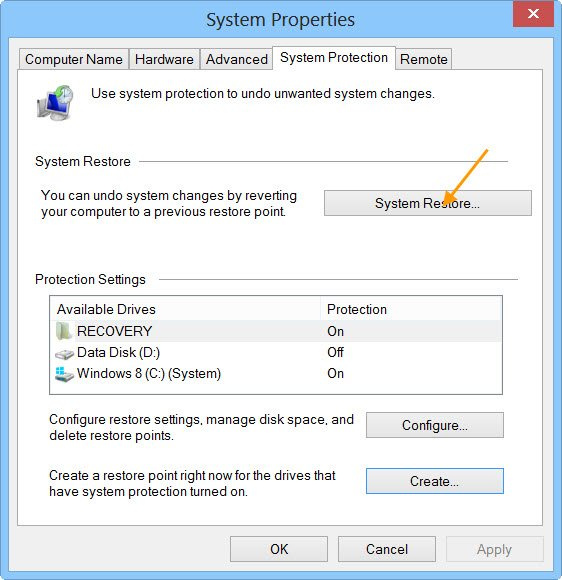
உங்கள் விசைப்பலகை நன்றாக வேலை செய்து, மேலே உள்ள திருத்தங்களைச் செய்த பின்னரும் சிக்கல் தொடர்ந்தால், பிரச்சனைக்கான காரணம் வேறு இடத்தில் உள்ளது. உங்கள் கணினியை முந்தைய நிலைக்கு மீட்டமைக்கவும். இந்தச் செயலைச் செய்யும்போது, சிக்கல் இல்லாத தேதியைத் தேர்ந்தெடுக்கவும்.
விண்டோஸ் 7 இல் ஆக்ஸ்ப்ஸ் கோப்பை எவ்வாறு திறப்பது
8] உங்கள் விசைப்பலகையை வரைபடமாக்குங்கள்
விசைப்பலகை மேப்பிங் என்பது ஒரு குறிப்பிட்ட விசைக்கு வேறுபட்ட செயல்பாட்டை ஒதுக்கும் செயல்முறையாகும். வன்பொருள் சிக்கல்கள் ஏதும் இல்லை என்றால், இலவச விசைப்பலகை மேப்பிங் மென்பொருளைப் பயன்படுத்தி ஸ்பேஸ் பாரை வரைபடமாக்கலாம். விசைப்பலகை மேப்பிங் மென்பொருள் உங்கள் கணினியின் பதிவேட்டில் மாற்றங்களைச் செய்கிறது. எனவே, தொடர்வதற்கு முன், கணினி மீட்டெடுப்பு புள்ளியை உருவாக்கி உங்கள் பதிவேட்டை காப்புப் பிரதி எடுக்குமாறு பரிந்துரைக்கிறோம்.
விண்டோஸ் 11 இல் தொகுதி பொத்தான்களை எவ்வாறு சரிசெய்வது?
விண்டோஸ் 11 இல் வால்யூம் கீகள் அல்லது பொத்தான்கள் வேலை செய்யவில்லை என்றால், உங்கள் விசைப்பலகை இயக்கியைப் புதுப்பித்து அல்லது மீண்டும் நிறுவி, விசைப்பலகை சரிசெய்தலை இயக்குமாறு பரிந்துரைக்கிறோம். சில மடிக்கணினிகளில், தொகுதி விசைகள் Fn விசையுடன் இணைந்து செயல்படும். இது உங்களுக்குப் பொருந்துமா எனச் சரிபார்க்கவும்.
இது உதவ வேண்டும்.









![நிகழ்வு ஐடி 86, CertificateServicesClient-CertEnroll [நிலையானது]](https://prankmike.com/img/event-logs/07/event-id-86-certificateservicesclient-certenroll-fixed-1.png)





